Win7純凈版系統電腦上局域網內找不到其他電腦怎么回事?
最近有用戶反映說自己新裝的win7純凈版系統中,IP之類的設置沒問題,上網也沒有問題,但是在訪問局域網中的其他電腦時,找不到局域網內其他電腦,其他電腦也看不到我的電腦,這是怎么回事?接下來小編就給大家講講應對的措施吧。

1、不同系統NETBIOS 協議一定要有,要開啟Guest賬號。
2、在“本地連接”上右鍵選擇“屬性”,在打開的屬性窗口中勾選“microsoft網絡客戶端”。
3、需確保是在同一個工作組、同一IP段。
4、按“Win+r”打開“運行”窗口,輸入“gpedit.msc”命令運行后,在打開的組策略中找到本地策略(用戶權利指派),檢查下權限設置上有無問題。
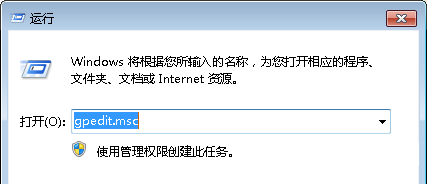
5、最后在“服務”上也檢查下權限設置上有無問題。
如果以上均是正常的情況下,那么則從WIN7/XP系統在局域網文件共享設置方面的問題,通常情況下,Win 7系統與Win XP系統通過局域網互聯時,出現Win7無法找到XP的計算機的問題或是XP無法找到Win7電腦都是常見的現象,這是由于不同系統之間的訪問權限問題,在Win7操作系統中有諸多限制,比如設置前必須先要關閉系統的防火墻,然后再對XP系統與Win7系統進行設置,具體方法如下:
1、WinXP系統的設置事項
共享設置會對你電腦中的資料安全可能存在負面影響,自己要對保密、安全、共享之間做個平衡。為了提高安全性,建議用戶使用NTFS磁盤格式,并對隱私文件設置讀寫權限。
2、Win7系統設置事項
選擇要共享的文件夾,右鍵點擊文件夾屬性,設置文件夾高級共享選項,共享后選擇安全選項,添加來賓權限,當兩臺計算機訪問共享文件時,如果WIN7端沒有關閉密碼保護共享,則會提示輸入密碼,那么則密碼保護共享關閉即可,關閉方法:在無線網絡圖標上用鼠標右鍵點擊,選擇打開網絡和共享中心,點擊更改適配器設置,關閉密碼保護共享,確定退出即可。
3、XP端訪問WIN7端的方法
首先XP端文件共享方式進行設置:打開我的電腦,選擇“工具——文件夾選項”在打開的文件夾選項中切換到“查看”標簽頁,取消勾選簡單共享后確定,隨后打開網上鄰居,選擇查看工作組計算機,現在可以看到共享的WIN7端計算機了。
4、XP端共享文件夾設置方法
在需要共享的文件夾上用鼠標右鍵選擇共享和安全,選擇共享選項,啟用文件共享,共享后目前還是無法讓Win7系統端訪問共享文件夾,需要添加訪問權限,再次打開文件夾共享和安全選項設置權限,添加來賓賬戶,與WIN7端計算機一樣,XP下也需要添加guest權限,添加后確定,可以設置Guest用戶的訪問權限,這里設置為可以讀寫,設置后確定關閉對話框。
5、WIN7系統中訪問XP系統共享文件
點擊打開“開始——控制面板——網絡和Internet——查看網絡計算機和設備”,便可看到剛才共享文件的XP端計算機了。
上述就是關于win7純凈版系統電腦上局域網內找不到其他電腦的應對措施,遇到同樣問題的用戶可以采取上面的方法進行解決。
相關文章:
1. 統信uos操作系統怎么激活? 統信UOS系統家庭版激活教程2. grub2引導freebsd詳解3. uos截圖保存在哪? UOS設置截圖圖片保存位置的技巧4. 支持深色 / 淺色模式,微軟 Win11 Build 25281 為“產品密鑰”窗口啟用新界面5. 更新FreeBSD Port Tree的幾種方法小結6. freebsd 服務器 ARP綁定腳本7. rsync結合 inotfiy 實現實時備份的問題8. Win11安卓子系統WSA 2211.40000.11.0更新發布 升級至 Android 139. FreeBSD10安裝內核源代碼方法講解10. UOS應用商店不能用怎么辦? uos系統應用商店不能使用的解決辦法

 網公網安備
網公網安備